كيفية إصلاح مشكلة Spotify Wrapped 2023
الجميع يريد أن يعكس الذكريات، ولا يختلف غلاف Spotify عن ذلك. يمكّنك Spotify Wrap من مشاهدة القائمة الكاملة لعاداتك الموسيقية على وجه الخصوص ومدى استمتاعك بـ Spotify في العام الأخير. لسوء الحظ، يميل العديد من الأشخاص إلى التساؤل، "لماذا لا يعمل Spotify wrapped؟" قد تكون هناك أسباب متعددة وراء هذه المشكلة.
الشيء الجيد هنا هو أننا سنقدم الطرق الرائعة لإصلاح مشكلة "Spotify wrapped لا يعمل" في هذا المنشور.
الجزء 1: لماذا لا يعمل برنامج Spotify Wrapped 2023
قد تتسبب الأسباب التالية في حدوث مشكلة "Spotify wrapped 2020 لا يعمل"
1. شبكة ضعيفة
قد يمنعك اتصال الإنترنت غير المستقر أو الضعيف من استخدام Spotify wrapped.
2.مشكلة تطبيق Spotify
يتوافق Spotify Wrapped مع معظم أجهزة الآيفون وسطح المكتب وAndroid. ومع ذلك، إذا كنت تواجه صعوبة في اختيار ميزة Spotify wrapped، فقد يكون ذلك بسبب أخطاء برمجية في تطبيق Spotify.
3. جهاز خاطئ
إذا قمت بتعديل إعدادات Spotify على الجهاز المحمول أو حاسوب سطح المكتب، فقد يتسبب ذلك أيضًا في حدوث المشكلة التي تواجهها.
4. نسخة قديمة من التطبيق
قد يؤدي استخدام إصدار قديم وقديم من Spotify أيضًا إلى حدوث مشكلة "Spotify wrapped لا يعمل 2023".
الجزء 2: خمس طرق لإصلاح مشكلة عدم عمل Spotify Wrapped 2023
1. تحقق من اتصالك بالإنترنت أو قم بتغييره
نظرًا لأن الاتصال الضعيف بالإنترنت قد يؤدي إلى ظهور مشكلة "لا يعمل Spotify wrapped"، فستحتاج إلى التحقق من حالة اتصالك بالإنترنت. إذا لم يساعدك التغيير الطفيف على حل المشكلة، ستحتاج إلى تغيير الاتصال بالإنترنت أو إعادة تشغيل الـمودم قد يساعدك أيضًا على حل المشكلة.
يمكنك أيضًا التحقق من حالة شبكة الإنترنت من خلال استهداف الأنشطة عبر الإنترنت على جهاز محمول.
2. تحقق من نظام جهازك
يمكن أن يؤثر أيضًا نظام الجهاز، بما في ذلك نظام التشغيل والإصدار، على أداء Spotify wrapped، مما يؤدي إلى ظهور مشكلة "Spotify wrapped لا يعمل 2023". يعد توافق نظام الجهاز مع تطبيق Spotify أمرًا مهمًا للحصول على الأداء الوظيفي المناسب. وبالتالي، ستحتاج إلى التحقق من توافق نظام تشغيل الجهاز مع متطلبات Spotify.
إذا كنت من مستخدمي Android، فستحتاج إلى تثبيت بائع Android 7.6.0 لضمان التوافق الكامل مع غلاف Spotify.
3. تحقق من إعدادات إمكانية الوصول
يمكن أن تؤدي إعدادات إمكانية الوصول على الجهاز المحمول إلى إيقاف عمليات Spotify Wrap. قد تتداخل إعدادات معينة مع وظيفة Spotify Wrapped وتحميلها. قد تؤدي التقنيات المساعدة وقارئات الشاشة مثل أدوات التشغيل الآلي أيضًا إلى ظهور العديد من التحديات.
4. امسح ذاكرة التخزين المؤقت لتطبيق Spotify
قد يساعدك أيضًا مسح ذاكرة التخزين المؤقت لـ Spotify أو البيانات الخاصة بتطبيق Spotify على حل مشكلة "لا يعمل Spotify wrapped".
يميل Spotify إلى تخزين البيانات المؤقتة وملفات ذاكرة التخزين المؤقت، مما يجعل وظيفة Spotify تعمل بشكل سيء.
إليك الدليل خطوة بخطوة لمسح ذاكرة التخزين المؤقت لـ Spotify.
الخطوة 1: قم بتشغيل الإعدادات على الجهاز المحمول واختر زر التخزين.
الخطوة 2: بعد الدخول إلى وحدة التخزين، ستحتاج إلى تحديد زر "مسح ذاكرة التخزين المؤقت". سيساعدك القيام بذلك على إزالة ملفات ذاكرة التخزين المؤقت غير المرغوب فيها من جهازك المحمول.
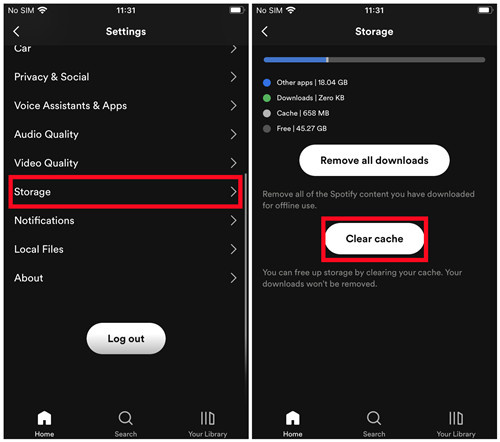
5. أعد تثبيت تطبيق Spotify
على الرغم من اتباع كل هذه الأساليب، إذا استمرت مشكلة "Spotify wrapped لا يعمل"، فقد تكون هناك بعض المشكلات في تطبيق Spotify. وبالتالي، ستحتاج إلى إلغاء تثبيت تطبيق Spotify من جهاز iOS أو Android قبل تثبيته مرة أخرى لترى كيفية أدائه.
الخطوة 1: انتقل إلى App Store أو Play Store وابحث عن تطبيق Spotify من هناك.
الخطوة 2: انقر فوق الزر "إلغاء التثبيت" لإزالة تطبيق Spotify من الجهاز.
إذا كنت تنوي تثبيت تطبيق Spotify مرة أخرى، فستحتاج إلى النقر فوق زر التثبيت لتثبيت Spotify على الحاسوب.
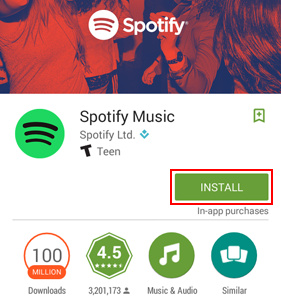
نصائح إضافية: كيفية تنزيل قائمة أفضل أغاني Spotify للاستماع إليها في أي وقت
إذا كنت ترغب، بعد رؤية قائمة Spotify wrapped، في تنزيل أغاني Spotify الأكثر شعبية كملفات محلية، فإن تطبيق HitPaw Video Converter مفيد حقًا في ذلك. بفضل واجهة المستخدم البسيطة وإمكانية تحويل مجموعة من الملفات دفعة واحدة، فإن تطبيق HitPaw Video Converter يمكنه تنزيل العديد من أغاني Spotify في وقت واحد.
الشيء الرائع في تطبيق HitPaw Video Converter هو أنه لا يؤثر على جودة الصوت، وبغض النظر عن التنسيق الصوتي الذي ترغب في تنزيل الصوت به، سيضمن لك تطبيق HitPaw Video Converter أنك لن تواجه أي مشاكل في تنزيل الموسيقى بالتنسيق الصوتي المحدد.
ميزات تطبيق HitPaw Video Converter
- يتيح لك تنزيل الأغاني المدرجة بواسطة Spotify wrapped
- قم بتحويل أغاني Spotify wrapped بتنسيقات صوتية متعددة.
- لا يؤثر على جودة الصوت للصوت
- يدعم تحويل مجموعة من الملفات دفعة واحدة
- يحتفظ بمعلومات البيانات التعريفية وعلامات ID3
إليك الدليل خطوة بخطوة لتنزيل موسيقى Spotify باستخدام تطبيق HitPaw Video Converter.
الخطوة 1: انتقل إلى صفحة الويب الرسمية لتطبيق HitPaw Video Converter وثبِّت التطبيق على الحاسوب. بعد بدء تشغيل البرنامج، ستحتاج إلى الضغط على زر Toolbox لبدء الإجراءات.

الخطوة 2: انقر على أيقونة Spotify وسجل الدخول باستخدام بيانات اعتماد حساب Spotify. بعد ذلك، ستحتاج إلى البحث عن أغاني Spotify التي تريد تنزيلها والنقر على زر التنزيل. نظرًا لأن تطبيق HitPaw Video Converter يدعم التنزيل لمجموعة من الملفات دفعة واحدة، فيمكنك تنزيل ملفات صوتية متعددة في وقت واحد.

الخطوة 3: بمجرد أن يحلل تطبيق HitPaw Video Converter عنوان الرابط، انقر على زر (تحويل الكل إلى) ''Convert all to'' لاختيار التنسيق الصوتي الذي ترغب في تنزيله.
يمكّنك تطبيق HitPaw Video Converter من تنزيل الملفات الصوتية إلى عدة تنسيقات، مثل WAV وM4A وMP3. يأتي تطبيق HitPaw Video Converter بمعدل بت يبلغ 320 kbps ولكن يمكنك أيضًا ضبط معدل البت وفقًا لتفضيلاتك.

الخطوة 4: بعد تعيين جميع المؤشرات الضرورية، انقر على الزر "Convert" لبدء تنزيل موسيقى Spotify المحددة إلى تنسيق الصوت المفضل. يستغرق تطبيق HitPaw Video Converter لحظات فقط لتنزيل الموسيقى إلى الموقع المفضل. بعد تنزيل موسيقى Spotify، يمكنك الوصول إليها من علامة التبويب المحولة.

الأسئلة الشائعة حول Spotify Wrapped لا يعمل
س1. كيف يمكنني رؤية Spotify wrapped؟
ج1. لرؤية Spotify wrapped، يجب عليك التأكد من أنك تستخدم أحدث إصدار من Spotify. بعد تشغيل أحدث إصدار من تطبيق Spotify، ستحتاج إلى الوصول إلى الشاشة الرئيسية، وهذا سيسمح لك بالانتقال إلى تجربة Spotify الملتفة.
س2. ما هو Spotify wrapped؟
ج2. يعد Spotify Wrap هو الإيصال السنوي لعادات موسيقى Spotify طوال العام. إذا كنت تستمع إلى موسيقى Spotify بانتظام، فستكون مؤهلاً للحصول على قائمة موسيقى Spotify، والتي تحتوي على جميع المعلومات المتعلقة بموسيقى Spotify التي تم تشغيلها خلال عام.
الخُلاصَة
إذا كنت متحمسًا للحصول على Spotify wrapped على متن الطائرة ولكنك تواجه مشكلة ""Spotify wrapped لا يعمل"، فأنت لست وحدك الذي يواجه هذه المشكلة غير المرغوب فيها. قد يؤدي ضعف الشبكة وإعدادات الجهاز الخاطئة ومشكلة تطبيق Spotify إلى ظهور المشكلة، لكننا أدرجنا طرقًا مذهلة لإصلاح مشكلة "Spotify wrapped لا يعمل 2023". يعد HitPaw Video Converter أفضل أداة موصى بها عندما يتعلق الأمر بتنزيل أغاني Spotify الأكثر تشغيلًا على الحاسوب.






 HitPaw Video Enhancer
HitPaw Video Enhancer HitPaw VoicePea
HitPaw VoicePea




شارك هذه المقالة:
حدد تقييم المنتج:
محمد أمين
محرر HitPaw
أعمل بالقطعة منذ أكثر من خمس سنوات. دائمًا ما يثير إعجابي عندما أجد أشياء جديدة وأحدث المعارف. أعتقد أن الحياة لا حدود لها لكني لا أعرف حدودًا.
عرض كل المقالاتاترك تعليقا
إنشاء التعليقات الخاص بك لمقالات HitPaw